Sitenize görsel ipuçları ekleyin

Web sitesi kullanıcılarının yalnızca web sayfasının ilgi çekici olmadığını, zamanlarını boşa harcadığını bulmak için bir bağlantıya tıklamaları can sıkıcı. Sayfa arka planında bir resim kullanmak, kullanıcılara, sayfayı yüklemeyi yapmadan önce bir linkten ne bekleyeceğini gösteren bir gösterge vermek için harika bir yoldur. Kullanılan bu tekniğin büyük bir örneğini görebilirsiniz. Ivan Aivazvsky Life Site .
Sayfa arka planını kullanarak disleksik okuyuculara veya ek bir dil olarak İngilizce konuşanlara da yardımcı olabilir. Bu durumlarda, ek bilgileri kullanıcıya çok fazla metinle aşırı yüklemeden iletişim kurabilirsiniz.
- Bir ilgi çekici kullanıcı deneyimi oluşturma için 10 adım
Metni arka plan görüntüleriyle birleştiren herhangi bir etkiyle olduğu gibi, metninizin her zaman okunabilmesini sağlayın. Bu, navigasyon bağlantılarınıza yarı saydam bir renk yerleştirilerek sağlanabilir. Ayrıca, kullanıcıların renkli metni nasıl yorumlayabileceğini etkileyen renk körlüğü gibi konular için UX okunabilirliğini de dikkate alınız.
İşte size yararlı ve etkileşimli bir navigasyon ekranı oluşturmayı göstereceğiz ve erişilebilir görsel ipuçları.
Bu öğretici için dosyaları indirin İşte .
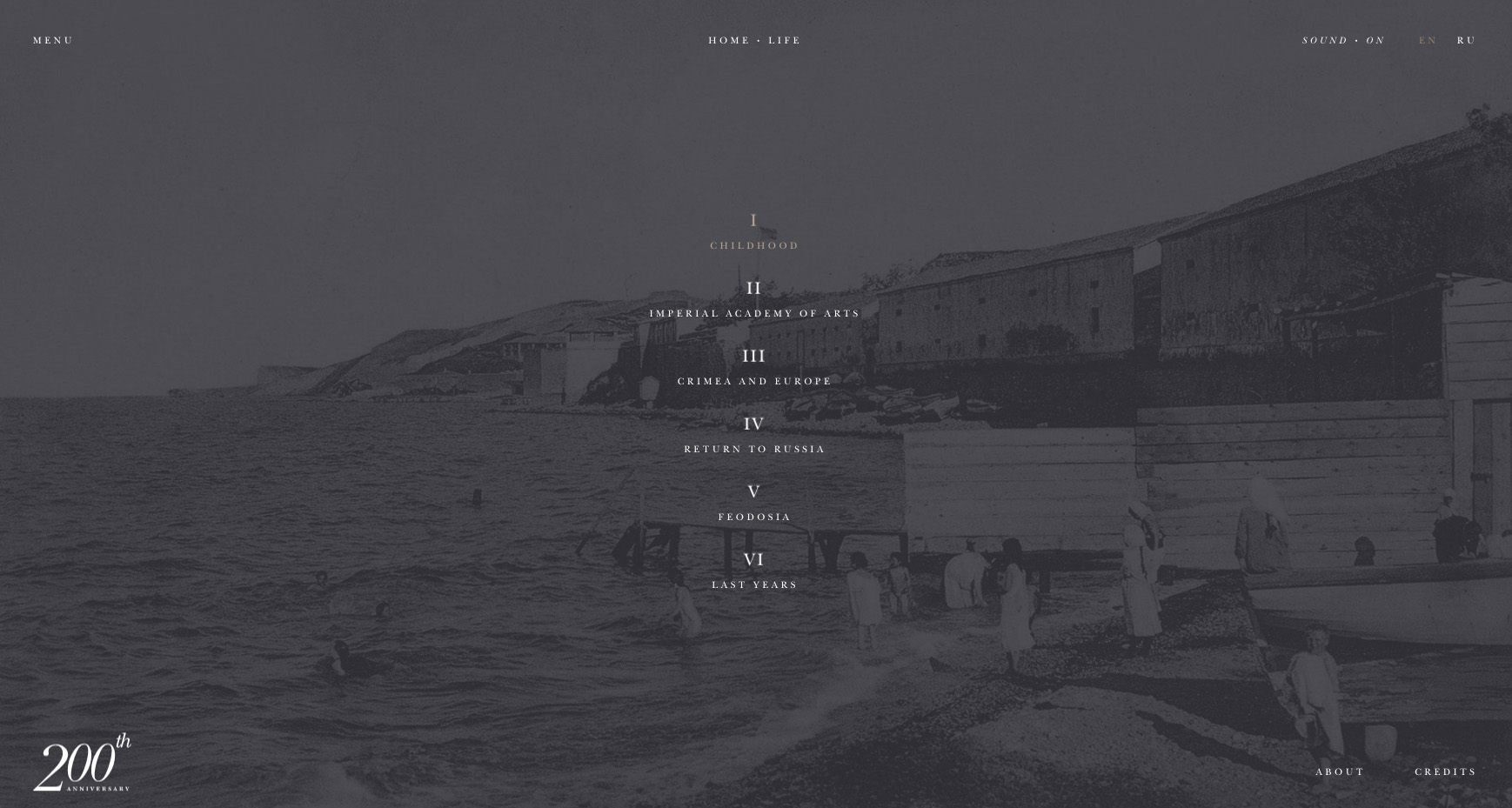
01. HTML belgesini oluşturun
Baş ve gövde bölümünü depolayan HTML konteynerinden oluşan ana HTML belge şablonunu oluşturun.
Baş bölümü, belge başlığı gibi açıklama bilgilerinin yanı sıra dış kaynaklara bağlantıların yanı sıra, yani CSS ve JavaScript.
Vücut belge içeriğini saklar. Vücudun önemli bir özelliği, CSS sunum değişikliklerini tetiklemek için JavaScript ile uygulandığı 'veri temalı' niteliğidir.
& lt;! DOCTYPE HTML & GT;
& lt; html & gt;
& lt; head & gt;
& lt; unvanı ve GT; navigasyon arka planı; / unvan & gt;
& link rel = "Stylesheet" Type = "Metin / CSS" href = "styles.css" / & gt;
& lt; script type = "metin / javascript" src = "code.js" & gt; & lt; / script;
/ head & gt;
& lt; vücut veri teması ve gt;
*** ADIM 2
& lt; / body & gt;
& lt; / html & gt; 02. Navigasyon HTML Ekle
Sayfa içeriği, bağlantıları içeren bir navigasyon kabından oluşur. Navigasyonun kimliği ve çocuk bağlantılarının başlıkları, JavaScript'i etkileşimleri dinlemek ve vücut kabının bir parçası olarak tanımlanan 'veri temalı' özniteliğini değiştirecek şekilde kullanılacaktır.
& lt; nav id = "Mainnav" & gt;
& lt; a href = "#" title = "sayfa 1" & gt; sayfa 1 / A & GT;
& lt; a href = "#" title = "Page 2" & gt; sayfa 2; / a & gt;
& lt; a href = "#" title = "sayfa 3" & gt; sayfa 3 03. CSS dosyasını başlat
HTML içeriği şimdi tamamlandı, bu yüzden 'styles.css' adlı yeni bir dosya oluşturun. Bu dosya, görsel sunumu kontrol eden CSS biçimlendirme kurallarını saklar. Beyaz bir arka plan ve siyah metin kullanarak tam ekran boyunca görünmesini sağlamak için bu dosyayı HTML belgesini ve vücudunu sunmak için kurallarla başlatın.
html, body {
Ekran bloğu;
Genişlik:% 100;
Yükseklik:% 100;
Marj: 0;
Dolgu: 0;
Yazı Tipi-Ailesi: Helvetica, Sans-Serif;
Renk: # 000; }
04. Görseller için kurallar ayarlayın
Etkisi için önemli bir bileşen, belge gövdesine uygulanan 'veri temalı' niteliğinin kullanımıdır. Bir kural, veri varsayılan davranışını tanımlamak için ayarlanmıştır - bu, arka plan konumlandırma ve geçiş yapma için kullanacağız.
Bu, her bir tema için bu kural tanımlarını tekrarlama ihtiyacını önler, bu da web sayfalarınızın bakımı kolaylaştırır.
[Data-tema] {
Geçiş: arka plan 1s;
Arka plan: tekrarlama merkezi merkezi;
Arka plan boyutu: Kapak; } 05. Temayı tasarlayın
Her temanın tasarımı, veri tema niteliğinin değeri kullanılarak ayarlanır.
İstenilen etkiyi elde etmek için, temanın her sürümü için farklı bir arka plan görüntüsü belirliyoruz. Önceki adım, bu temaların devraldığı tüm varsayılan ayarlarla ilgilenir.
[Veri-tema = "Sayfa 1"] {
Arkaplan-Image: URL (Image1.jpg);
}
[Data-tema = "Sayfa 2"] {
Arka plan-resim: URL (image2.jpg);
}
[Veri-tema = "Sayfa 3"] {
arka plan-resim: URL (Image3.jpg);
} 06. Bir navigasyon kabı ekleyin
Navigasyon kabı, bağlantıların ekranın ortasına yerleştirilmiş tutarlı bir genişlikte sunulduğundan emin olmak için kullanılır. % 50 genişlik ve yatay marji için kullanılan otomatik hesaplama uygulanır. Bu yaklaşım, kullanıcının ekran çözünürlüğü / boyutundan bağımsız olarak tutarlılık garantisi sağlar.
#mainnav {
Ekran bloğu;
Genişlik:% 50;
Marj: 0 Otomatik 0 Otomatik; } 07. Stil navigasyon bağlantıları
Navigasyon kabının içindeki bağlantılar, kabın genişliğine uyum sağlamak için Bloklar olarak görüntülenecektir. Bu,% 100 genişliğinin konteynerin genişliği ile tanımlandığı anlamına gelir. Dolgu, kenarlıklar ve arka plan boyama, arka plan görüntülerinden ayağa kalktıklarından emin olmak için de uygulanır.
#mainnav a {
Ekran bloğu;
Genişlik:% 100;
Arka plan: RGBA (255,255,255, .3);
Renk: # 000;
Dolgu: 1EM;
Marj-Top: .5EM;
Sınır: 1px katı; }
#mainnav a: hover {
Arka plan: RGBA (0,0,0, .5);
Renk: #FFF; } 08. Link olay dinleyicileri
CSS şimdi tamamlandı, bu yüzden JavaScript için 'Code.js' adlı yeni bir dosya oluşturun.
Etki, kullanıcının bir link üzerinde durduğu bir fare olayına dinlemek ve tepki vermek için navigasyonun içindeki her bağlantıyı gerektirir. Bu dinleyici, bağlantının 'başlık' değerini, belge gövdesinin veri tema niteliğine - bu nedenle CSS'deki tetikleme stilleri uygular.
Sayfa penceresinin yüklendikten sonra, navigasyon bağlantısı düğümleri bir diziye yerleştirilir, üzerine bir döngü, olay dinleyiciyi uygulamak için kullanılır.
window.addeventlistener ("yük", işlev () {
var düğümleri = belge.queryselectorall ("# Mainnav a");
için (var i = 0; i & lt; nodes.length; i ++) {
düğümler [i] .addeventlistener ("Mouseover", Function () {
document.body.setattribute ("veri teması", this.getattribute ("başlık"));
});
}
}); Bu makale başlangıçta Web Tasarımcısı Sayı 262'de ortaya çıktı. Buradan satın al K!
İlgili Makaleler:
- 2017 için 10 web sitesi navigasyon eğilimleri
- Bir ilgi çekici kullanıcı deneyimi oluşturma için 10 adım
- Erişilebilirliğin neden web tasarım süreçlerinin ayrılmaz bir parçası olması gerektiğinde Léonie Watson
Nasıl Yapılır - En Popüler Makaleler
Hakemli bir tasarım kısa çözme
Nasıl Yapılır Sep 14, 2025[Resim: Jack Renwick Studio] Herkes zor bir özeti nasıl ele alacağını biliyorsa, Jack Renwick Studio'daki akıll..
Medya sorguları olmadan uyarlanabilir düzenler oluşturun
Nasıl Yapılır Sep 14, 2025Uzun zamandır web sayfalarında mükemmel bir görsel kompozisyona ulaşmaya çalışıyordum. Günlük işlerimde CSS kesme noktaları ile çok fazla acı çekiyorum ve cevap veren yerleşi..
Google'ın bulut vizyonuna yönelik bir rehber
Nasıl Yapılır Sep 14, 2025Makine öğrenme. Derin öğrenme. Doğal dil işleme. Bilgisayar görüşü. Otomasyon. Ses tanıma. Muhtemelen tüm bunları ve..
Otantik bir manga çizgi roman şeridi nasıl oluşturulur
Nasıl Yapılır Sep 14, 2025Sayfa 1/2: Sayfa 1 Sayfa 1 Sayfa 2 Stil ve bitince manga sa..
Kendi karakterinizi nasıl yapılır?
Nasıl Yapılır Sep 14, 2025Profesyonel olarak çalışan herkes için karakter tasarımı , bir karakter İncil, iş akışınızın en önem..
Bir guaş paleti nasıl karıştırılır
Nasıl Yapılır Sep 14, 2025Guaş, suluboya boyasından daha bağışlayıcıdır, ancak erken yaptığınız kararlar hala geri kalanını etkileyebilir. ..
Daz Studio ve ZBrush arasında nasıl taşınır
Nasıl Yapılır Sep 14, 2025Yeni gelenler için Zbrush , arayüz diğer 3B modelleme programları için çok farklı görünüyor, bu yüzden ..
EL-Çizilmiş İllüstrasyon Tekniklerinizi Kabul Etmek İçin En İyi İpuçları
Nasıl Yapılır Sep 14, 2025Yapıyorum kalem sanat Çocukluğumdan beri, benimle bir kalem ve kağıt taşıyacağım zaman. Ancak boyama ve b..
Kategoriler
- AI Ve Makine Öğrenimi
- AirPods
- Amazon
- Amazon Alexa Ve Amazon Echo
- Amazon Alexa Ve Amazon Yankı
- Amazon Fire Televizyon
- Amazon Prime Video
- Android
- Android Telefonlar Ve Tabletler
- Android Telefonlar Ve Tabletler
- Android TV
- Elma
- Apple App Store
- Elma HomeKit & Elma HomePod
- Elma Müzik
- Apple TV
- Elma İzle
- Uygulamalar Ve Web Uygulamaları
- Uygulamalar Ve Web Uygulamaları
- Ses
- Chromebook Ve Krom OS
- Chromebook Ve Chrome OS
- Chromecast
- Bulut Ve İnternet
- Bulut Ve İnternet
- Bulut Ve İnternet
- Bilgisayar Donanımı
- Bilgisayar Tarihi
- Kablo Kesme Ve Akış
- Kordon Kesme Ve Akış
- Ikilik
- , Disney +
- Yapı
- Elektrikli Araçlar
- E-Okuyucu
- Essentials
- Açıklayıcı
- Facebook'tan
- Oyun
- Genel
- Gmail
- Hakkında
- Google Yardımcısı & Google Nest
- Google Asistan Ve Google Nest
- Google Chrome
- Hakkında Dokümanlar
- Google Drive
- Google Maps
- Google Play Store
- Hakkında Tablolar
- Hakkında Slaytlar
- Google TV
- Donanım
- HBO Maksimum
- Nasıl Yapılır
- Hulu
- İnternet Argo & Kısaltmalar
- IPhone Ve IPad
- Kindle
- , Linux
- , Mac
- Bakım Ve Optimizasyon
- Microsoft Kenar
- Microsoft Excel
- , Microsoft Office
- , Microsoft Outlook
- , Microsoft PowerPoint
- , Microsoft Takımları
- , Microsoft Word,
- Mozilla Ateş
- Netflix
- Nintendo Anahtar
- Paramount +
- PC Oyun
- Peacock
- Fotoğraflar
- Photoshop
- PlayStation
- Gizlilik Ve Güvenlik
- Gizlilik Ve Guvenlik
- Gizlilik Ve Güvenlik
- Ürün Geçen Hafta
- Programlama
- Ahududu Pi
- Roku
- Safari
- Samsung Telefonlar Ve Tabletler
- Samsung Telefonlar Ve Tabletler
- Gevşek
- Akıllı Ev
- Snapchat
- Sosyal Medya
- Uzay
- Spotify
- Kav
- Sorun Giderme
- Televizyon
- Heyecan
- Video Oyunları
- Sanal Gerçeklik
- VPN'ler
- Web Tarayıcılar
- WiFi Ve Yönlendiriciler
- WiFi Ve Yönlendiriciler
- , Windows
- , Windows 10
- , Windows 11
- , Windows 7
- Xbox
- YouTube'um Ve YouTube TV
- YouTube Ve YouTube TV
- Zum
- Açıklayıcılar







